बहुत सारे वाणिज्यिक वीपीएन प्रदाता उपलब्ध हैं, लेकिन कई मामलों में, अपना खुद का वीपीएन सेट करना सबसे अच्छा विकल्प है।
जब आप किसी तृतीय-पक्ष वीपीएन का उपयोग करते हैं, तो आपका डेटा उनके सर्वर के माध्यम से रूट किया जाता है, जिसका अर्थ है कि हमें इस बात की कोई जानकारी नहीं है कि बैक एंड पर हमारे डेटा का क्या होता है। यदि आप अपनी गोपनीयता बनाए रखना चाहते हैं, तो आपको वायरगार्ड का उपयोग करके अपना स्वयं का वीपीएन सर्वर स्थापित करने पर विचार करना चाहिए।
लेकिन आपको वीपीएन सेट करने के लिए वायरगार्ड का उपयोग क्यों करना चाहिए? वायरगार्ड वास्तव में क्या है? और आप इसका उपयोग अपना सुरक्षित नेटवर्क बनाने के लिए कैसे कर सकते हैं?
वायरगार्ड क्या है?
वायरगार्ड एक अत्याधुनिक, ओपन-सोर्स वीपीएन है जो आईपीसीईसी और ओपनवीपीएन जैसे स्थापित वीपीएन प्रोटोकॉल से बेहतर प्रदर्शन करता है।
आम आदमी के शब्दों में, यह एक वर्चुअल प्राइवेट नेटवर्क (वीपीएन) प्रोटोकॉल है जिसका उपयोग आपके डिवाइस (जैसे, एक स्मार्टफोन या एक डेस्कटॉप) और एक वीपीएन सर्वर के बीच कनेक्शन को एन्क्रिप्ट करने के लिए किया जाता है।
शुक्र है, यह उपयोग करने के लिए पूरी तरह से मुफ़्त है और अधिक शक्तिशाली सुरक्षित नेटवर्क सुरंग प्रदान करके नेटवर्क परत को एन्क्रिप्ट करता है।
वायरगार्ड का उपयोग करने से पहले आपको क्या चाहिए?
स्थापना चरणों पर आगे बढ़ने से पहले, सुनिश्चित करें कि आपके पास निम्नलिखित पूर्वापेक्षाएँ हैं:
- लिनक्स-आधारित ऑपरेटिंग सिस्टम: यह गाइड उबंटू 20.04 एलटीएस चलाने वाले अमेज़ॅन लाइटसेल सर्वर का उपयोग करता है।
- एक स्थानीय कंप्यूटर: हम इस गाइड के लिए विंडोज 10 64-बिट क्लाइंट का उपयोग कर रहे हैं (आप रिमोट सिस्टम का भी उपयोग कर सकते हैं)।
- वायरगार्ड आपके स्थानीय कंप्यूटर पर स्थापित।
जबकि हमने उबंटू-आधारित सर्वर का उपयोग किया है, इसे बिना किसी बदलाव के अन्य वितरणों के साथ काम करना चाहिए, लेकिन कुछ बदलाव आवश्यक हो सकते हैं। इसके अलावा, यदि आप किसी दूरस्थ सर्वर से कनेक्ट कर रहे हैं, तो सुनिश्चित करें कि आपके पास अपने स्थानीय सिस्टम से कनेक्ट करने का प्राधिकरण है।
नया क्लाउड सर्वर कैसे सेट करें
वायरगार्ड स्थापित करना शुरू करने के लिए, आपको क्लाउड सर्वर की आवश्यकता होगी। क्लाउड सर्वर प्रदाताओं और कॉन्फ़िगरेशन विकल्पों की विविधता के कारण, एक नया सर्वर सेट करना जटिल हो सकता है।
हालांकि, सादगी के लिए, हम आपको कुछ बुनियादी बातों के बारे में बता सकते हैं। कोई फर्क नहीं पड़ता कि आप किस क्लाउड सर्वर का उपयोग करते हैं, आप सीधे सर्वर प्रदाता के डैशबोर्ड से किसी इंस्टेंस या ड्रॉपलेट को शुरू और बंद कर सकते हैं।

फिर, एक स्थान चुनें (आदर्श रूप से आपके पास एक), अपने सर्वर को एक अच्छे कॉन्फ़िगरेशन के साथ कॉन्फ़िगर करें, और अपना सर्वर लॉन्च करें। यदि आप साझा होस्टिंग का उपयोग करते हैं, तो आप एक प्रबंधित सर्वर का उपयोग करने की तुलना में उच्च स्तर का प्रदर्शन प्राप्त नहीं करेंगे।
नोट: वायरगार्ड का सबसे हालिया मुफ्त संस्करण काफी अधिक संसाधन-कुशल है, जिसके लिए 512MB से अधिक RAM और एक वर्चुअल CPU की आवश्यकता नहीं होती है। हालांकि, अगर आप तीन से अधिक डिवाइस कनेक्ट करना चाहते हैं, तो हम दृढ़ता से अनुशंसा करते हैं कि आप एक सशुल्क योजना पर स्विच करें।
अपने सर्वर पर वायरगार्ड इंस्टाल करना
टर्मिनल के लिए, हम अपने सर्वर के SSH से कनेक्ट करने के लिए पुट्टी का उपयोग कर रहे हैं। यदि आपने पहले कभी पुट्टी का उपयोग नहीं किया है, तो आप विंडोज़ में एसएसएच का उपयोग करने के लिए कुछ विकल्प देख सकते हैं।
अपने क्लाउड सर्वर के लॉन्च के बाद, उस पर वायरगार्ड स्थापित करने के लिए नीचे दिए गए चरणों का पालन करें।
1. सर्वर में लॉग इन करें और सिस्टम अप-टू-डेट है यह सुनिश्चित करने के लिए निम्न कमांड चलाएँ:
sudo apt-get update && sudo apt-get upgrade -y

एक बार यह पूरा हो जाने पर, आप सर्वर पर वायरगार्ड को स्थापित और कॉन्फ़िगर करने के लिए आगे बढ़ सकते हैं।
2. अब, हम निम्न आदेश चलाकर वायरगार्ड स्थापित कर सकते हैं, जो कि एंग्रीस्टन द्वारा गिटहब स्क्रिप्ट पर आधारित है:
curl -O https://raw.githubusercontent.com/angristan/wireguard-install/master/wireguard-install.shchmod +x wireguard-install.sh
3. इसके अलावा, निम्नलिखित कमांड का उपयोग करके स्क्रिप्ट चलाएँ:
sudo ./wireguard-install.sh
4. एंटर की दबाने के तुरंत बाद, टर्मिनल प्रश्नों की एक श्रृंखला प्रदर्शित करेगा। आपको प्रश्नों के उत्तर क्रमिक रूप से देने होंगे, या आप डिफ़ॉल्ट उत्तरों का भी उपयोग कर सकते हैं।

5. एंटर दबाएं वायरगार्ड के सफलतापूर्वक स्थापित होने तक जारी रखने के लिए प्रत्येक चरण पर। अब, आप किसी भी कुंजी को दबाकर अपने सर्वर पर वायरगार्ड के कॉन्फ़िगरेशन से बाहर निकल सकते हैं।
आपको प्रत्येक क्लाइंट के लिए इन चरणों को दोहराना होगा जिसे आप वायरगार्ड सर्वर से कनेक्ट करना चाहते हैं।
सौभाग्य से, वायरगार्ड अधिकांश ऑपरेटिंग सिस्टम के लिए सॉफ्टवेयर प्रदान करता है, जो आपके विंडोज, लिनक्स, मैकओएस, एंड्रॉइड या आईओएस उपकरणों को जोड़ने की प्रक्रिया को सरल करता है।
वायरगार्ड स्थापित करने के बाद, कुछ अतिरिक्त सर्वर-साइड सुविधाओं को कॉन्फ़िगर करने के लिए नीचे दिए गए चरणों को जारी रखें।
वायरगार्ड के लिए क्लाइंट को कैसे कॉन्फ़िगर करें
अंत में, आपको अपने वायरगार्ड वीपीएन सर्वर से कनेक्ट करने और परीक्षण करने के लिए क्लाइंट को कॉन्फ़िगर करने की आवश्यकता होगी। इससे कोई फर्क नहीं पड़ता कि आपका क्लाइंट विंडोज, मैकओएस, लिनक्स या बीएसडी पर चलता है या नहीं। वायरगार्ड क्लाइंट एक कंप्यूटर या अन्य डिवाइस है जो वीपीएन सर्वर से कनेक्ट करने के लिए अपनी अनूठी सार्वजनिक कुंजी का उपयोग करता है। वायरगार्ड क्लाइंट को कॉन्फ़िगर करने के लिए, इन चरणों का पालन करें:
- अब, टर्मिनल में, एक मूल क्लाइंट नाम टाइप करें और Enter . दबाएं चाबी।
- इसके अतिरिक्त, टर्मिनल IPv4 और IPv6 पतों को प्रदर्शित करेगा; दर्ज करें press दबाएं दो बार और।
- इस बिंदु पर, यह स्वचालित रूप से आपके लिए एक कॉन्फ़िगरेशन फ़ाइल बनाएगा। फ़ाइल पथ को नोट करें या इसे कॉपी करें।
नोट: आपको निजी कुंजी की गोपनीयता बनाए रखनी चाहिए। आपकी निजी कुंजी तक पहुंच रखने वाला कोई भी व्यक्ति VPN कनेक्शन स्थापित कर सकता है और उसका दुरुपयोग भी कर सकता है।
इसके अतिरिक्त, वायरगार्ड एक क्यूआर कोड तैयार करता है जिसे किसी भी एंड्रॉइड या आईओएस डिवाइस का उपयोग करके स्कैन किया जा सकता है। यह मैन्युअल कॉन्फ़िगरेशन फ़ाइल की प्रतिलिपि बनाने की आवश्यकता को समाप्त करता है, उदाहरण के लिए, आपके सर्वर से आपके स्मार्टफ़ोन पर।
फ़ायरवॉल और IP फ़ॉरवर्डिंग को कैसे कॉन्फ़िगर करें
वायरगार्ड सर्वर को स्थापित करने के अलावा, आपको अपने स्थानीय नेटवर्किंग और फ़ायरवॉल को कॉन्फ़िगर करना चाहिए। यह आपको इस पर अधिक नियंत्रण देता है कि आपके सर्वर से कौन जुड़ सकता है।
1. निम्न कमांड का उपयोग करके, सिस्टम कॉन्फ़िगरेशन फ़ाइल खोलें:
sudo nano /etc/sysctl.conf
2. इसके बाद, निम्न पंक्ति से "#" चिह्न का पता लगाएं और हटाएं:#net.ipv4.ip Forward=1. यह आपके सर्वर पर IPv4 पते को अग्रेषित करने में सक्षम बनाता है।

3. अंत में, परिवर्तनों को सहेजें और परिवर्तनों को स्थायी बनाने के लिए निम्न कमांड चलाएँ:
sudo sysctl -p
आपका वायरगार्ड सर्वर अब आपके वायरगार्ड साथियों के क्लाइंट से शेष विश्व में ट्रैफ़िक वितरित करेगा।
यदि आप अधिक तकनीक-प्रेमी हैं, तो आप अपने सर्वर को दुर्भावनापूर्ण हमलों से बचाने के लिए फ़ायरवॉल भी सेट कर सकते हैं। इसे पूरा करने के लिए, आप या तो अपने क्लाउड सर्वर पर एक सॉफ़्टवेयर फ़ायरवॉल स्थापित कर सकते हैं या अपने सर्वर प्रदाता की इंस्टेंस सेटिंग में "फ़ायरवॉल" फ़ंक्शन को सक्षम कर सकते हैं।
WireGuard का उपयोग करके अपने VPN से कैसे कनेक्ट करें
अब जब आपने अपने क्लाइंट के क्रेडेंशियल प्राप्त कर लिए हैं और अपने सर्वर पर वायरगार्ड स्थापित कर लिया है, तो यह आपके वीपीएन से जुड़ने का समय है।
Windows पर WireGuard VPN कनेक्ट करना
1. वर्तमान निर्देशिका में फ़ोल्डर्स या फ़ाइलों को देखने के लिए टर्मिनल में निम्न कमांड टाइप करें:
ls
2. अब, कॉन्फ़िगरेशन फ़ाइल के फ़ाइल नाम की प्रतिलिपि बनाएँ। हमारे मामले में, फ़ाइल को "wg0-client-windows.conf" कहा जाता है, हालांकि फ़ाइल का नाम उपयोगकर्ता के अनुसार अलग-अलग होगा।

3. एक बार हो जाने के बाद, टर्मिनल में फ़ाइल की सामग्री को पढ़ने के लिए नीचे दिए गए कमांड का उपयोग करें।
cat wg0-client-windows.conf
"wg0-client-ubuntu.conf" को अपनी कॉन्फ़िगरेशन फ़ाइल के नाम से बदलना याद रखें।
4. इस चरण पर, आपको अपने वायरगार्ड कॉन्फ़िगरेशन के बारे में जानकारी प्राप्त होगी। अंत में, "[इंटरफ़ेस]" से अंत तक सब कुछ कॉपी करें।

5. अब, विंडोज़ पर, वायरगार्ड खोलें और सुरंग जोड़ें> खाली सुरंग जोड़ें पर नेविगेट करें ।
6. टनल को एक नाम दें और कॉपी किए गए टेक्स्ट को एडिटर बॉक्स में पेस्ट करें। एक बार पूरा हो जाने पर, सहेजें . क्लिक करें बटन।
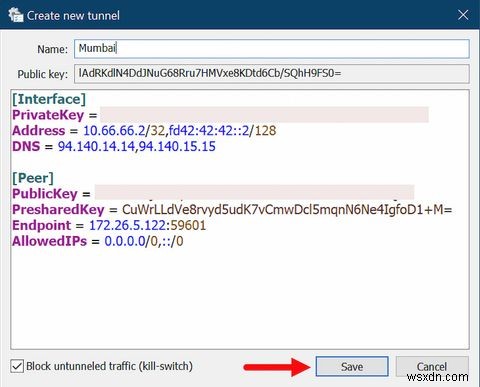
7. अगली स्क्रीन पर, सक्रिय करें . क्लिक करें अपने वीपीएन से कनेक्ट करने के लिए।
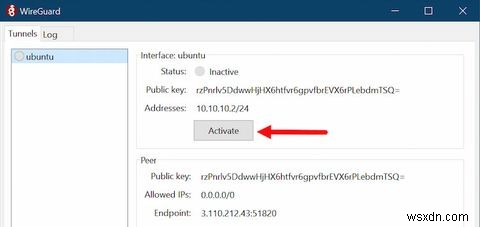
Android पर WireGuard VPN कनेक्ट करना
वायरगार्ड लगभग सभी एंड्रॉइड फोन के साथ संगत है, भले ही एंड्रॉइड वर्जन कुछ भी हो। इसके अलावा, iOS उपकरणों के लिए अपने वीपीएन को जोड़ने के चरण Android उपकरणों के समान हैं।
वायरगार्ड का उपयोग करके अपने वीपीएन को किसी भी एंड्रॉइड फोन पर कॉन्फ़िगर करने के लिए, इन चरणों का पालन करें:
- वायरगार्ड ऐप डाउनलोड और इंस्टॉल करें।
- ऐप खोलें और अपने फोन के नीचे दाईं ओर फ्लोटिंग आइकन पर टैप करें।
- QR कोड से स्कैन करें पर टैप करें विकल्प।
- आवश्यक अनुमतियों की अनुमति दें और क्यूआर कोड को स्कैन करें।
- एक बार हो जाने के बाद, एक नया सुरंग नाम दर्ज करें और सुरंग बनाएं पर टैप करें .
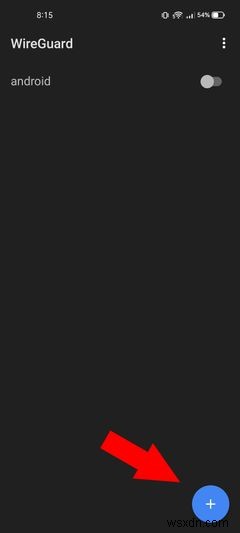
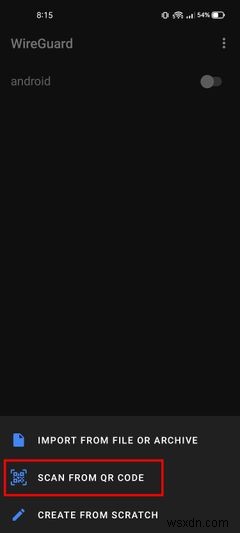
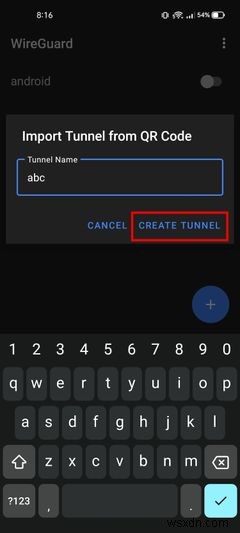
- अंत में, अपने स्वयं के वीपीएन से कनेक्ट करने के लिए स्विच को चालू करें।
अब, आप एक एन्क्रिप्टेड निजी नेटवर्क बनाने के लिए किसी भी संख्या में वायरगार्ड सर्वर और क्लाइंट को जल्दी से सेट कर सकते हैं जो आपके अलावा किसी और के द्वारा नियंत्रित नहीं है।
यह देखते हुए कि अधिकांश वीपीएन प्रदाता वायरगार्ड प्रोटोकॉल का भी उपयोग करते हैं, उन्हें प्रीमियम मूल्य का भुगतान करने और उन्हें अपने डेटा तक पहुंच प्रदान करने का कोई कारण नहीं है, जब आप उपरोक्त चरणों का पालन करके स्वयं सब कुछ प्रभावी ढंग से संभाल सकते हैं।
निजी वीपीएन के साथ गोपनीयता बढ़ाएं
अब आप वायरगार्ड का उपयोग करके अपने स्वयं के वीपीएन को जल्दी और आसानी से कॉन्फ़िगर कर सकते हैं। दूसरी ओर, यदि आप अपना समय निवेश करने में रुचि नहीं रखते हैं, तो सबसे आसान तरीका वीपीएन सदस्यता के लिए भुगतान करना है।
हालांकि, यदि आप अधिक नियंत्रण और गोपनीयता चाहते हैं, तो आपको अपने राउटर पर एक वीपीएन स्थापित करने या यहां तक कि अपने स्वयं के वीपीएन सर्वर को होस्ट करने का प्रयास करना चाहिए।
वायरगार्ड का एक उल्लेखनीय लाभ यह है कि कनेक्टेड क्लाइंट पर कोई प्रतिबंध नहीं है, जिसका अर्थ है कि आप जितने चाहें उतने क्लाइंट से जुड़ सकते हैं। हालांकि, ध्यान रखें कि कम-स्पेक सर्वर पर जितने अधिक क्लाइंट होंगे, यह उतना ही धीमा होगा।
